Вказати адресу пошти для мого домену в іншому обліковому записі GoDaddy
Якщо ваше доменне ім’я перебуває в іншому обліковому записі GoDaddy, потрібно оновити настройки DNS. Адміністратор повинен додати та оновити ваші записи TXT, CNAME та MX, щоб вказати адресу електронної пошти вашого доменного імені на Microsoft 365.
Крок 1: Знайдіть свої записи DNS
- Увійдіть до Приладна дошка електронної пошти й Office (введіть ваше ім’я користувача та пароль для GoDaddy).
- У верхній частині приладної дошки ви побачите банер із повідомленням, що ваша пошта ще не може отримувати пошту. Щоб переглянути записи DNS, виберіть Допоможіть виправити це .
- Якщо цей банер не відображається, поруч із користувачем виберіть пункт Керування , а потім Установити адресу призначення пошти .
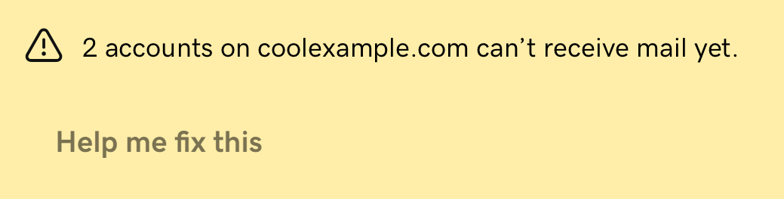
Крок 2. Додайте та оновіть записи DNS
- Увійдіть у Портфоліо доменів GoDaddy. (Потрібна допомога зі входом? Знайдіть своє ім’я користувача або пароль.)
- Виберіть окремий домен, щоб відкрити сторінку Настройки домену .
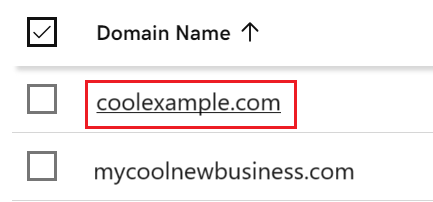
- Виберіть DNS , щоб переглянути записи DNS.
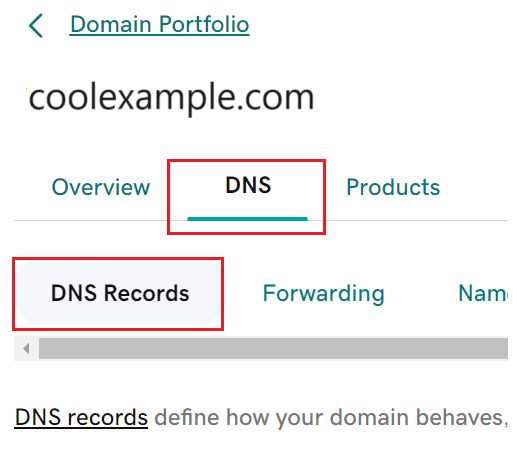
- Введіть свій запис TXT:
- Виберіть Додати новий запис .
- У розділі Тип виберіть TXT .
- Введіть відомості зі своєї пошти & Панель керування Office.
- Виберіть Додати інші записи .
- Виберіть Додати новий запис .
- У розділі Тип виберіть CNAME .
- Введіть відомості зі своєї пошти & Панель керування Office.
- Виберіть Додати інші записи .
- У розділі Тип виберіть MX .
- Введіть відомості зі своєї пошти & Панель керування Office.
Щоб перевірити нові настройки DNS, увійдіть до свого облікового запису, а потім виберіть Я оновив ці налаштування. Перевірте, будь ласка! . Коли ваша адреса Microsoft 365 буде готова до роботи, ми надішлемо вам електронного листа. Початок відображення змін в DNS в Інтернеті може тривати до 48 годин, проте зазвичай це відбувається швидше.
Пов’язаний крок
- Налаштуйте електронну пошту на своїх пристроях .
Додаткові відомості
- Керування записами DNS
- Якщо у вашому домені є наявні записи місця призначення пошти, вилучіть старі записи, перш ніж почне працювати електронна пошта Microsoft 365.
- Визначити адресу пошти для мого домену в іншій компанії